Time
16:00 - 19:15
Digitaalsed tööriistad tiimitöö tõhustamiseks | 14.04-19.05.2025 | 40 t | E ja N kell 16.00-19.15 (Õppekava)
Published 29.01.2025.
Last changed 31.01.2025.